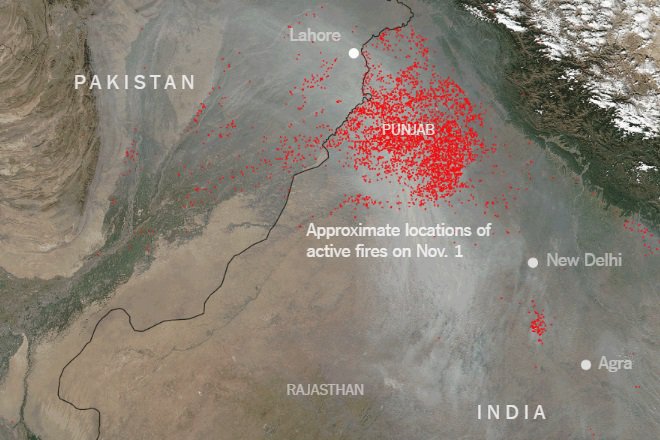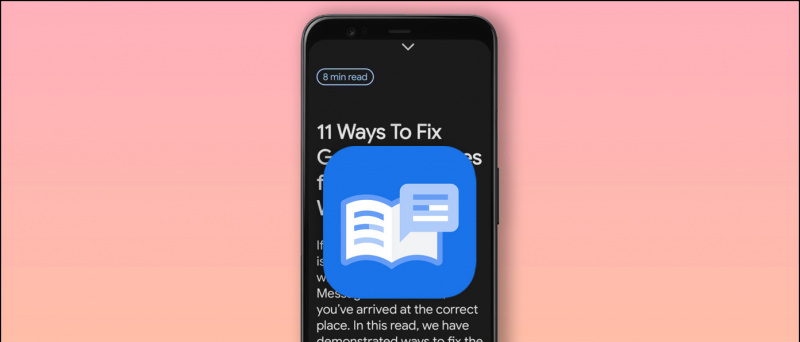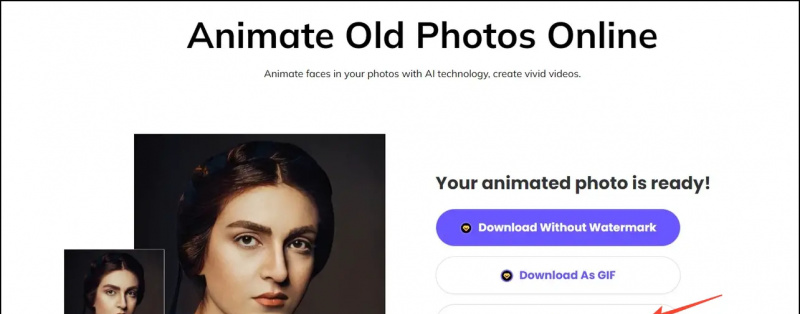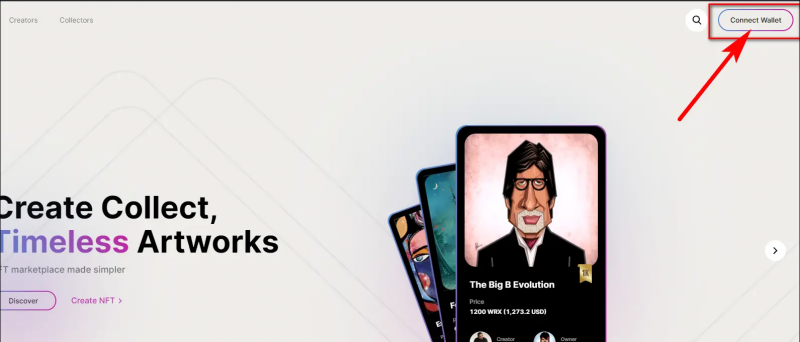Com o macOS Ventura e o iOS 16, a Apple apresentou a Continuity Camera, que permite usar sem fio seu iPhone como webcam para chamadas de vídeo no Mac ou MacBook. Neste artigo, vamos ver como usar o Camera Continuity entre macOS Ventura e iOS 16 para aplicativos de videochamada como Zoom ou FaceTime e sites como o Google Meet. Enquanto isso, você pode aprender a obter câmera de continuidade no Windows .

Índice
A Continuity Camera é um recurso de transferência que permite que você use seu iPhone como um Webcam para videochamadas no seu Mac. Se você não está tão satisfeito com a webcam existente do seu MacBook ou deseja se movimentar livremente enquanto participa de uma videoconferência em Facetime , Ampliação , ou Google Meet , é aqui que o recurso vem em socorro.
No entanto, observe que a Continuity Camera possui uma longa lista de requisitos. Além disso, funciona apenas no iPhone XR e modelos mais recentes. Além disso, seu iPhone e Mac precisam estar executando o iOS 16 e o macOS Ventura, respectivamente, por motivos óbvios.
Pré-requisitos para câmera de continuidade
- iPhone com iOS 16.
- Mac executando macOS Ventura.
- iPhone 8/ XR ou mais recente para que o Camera Continuity funcione.
- Funcionará para qualquer aplicativo de chamada de vídeo - FaceTime, Zoom, Teams, Webex, Google Meet, etc.
Outros requerimentos
- A mesma conta da Apple deve estar conectada no Mac e no iPhone.
- Bluetooth e Wifi ativados no Mac e no iPhone.
- É necessário um iPhone 11 ou mais recente para Center Stage e Desk View.
- O iPhone 12 ou mais recente é necessário para o Studio Light.
- Câmera de continuidade habilitada em Configurações do iOS > Em geral > AirPlay & Não interferir. Ele é ativado por padrão.
Use a câmera de continuidade em aplicativos de vídeo (FaceTime, Zoom, Skype, etc.)
Com o Continuity Camera, o Mac detectará seu iPhone como uma câmera e um microfone. Portanto, você pode usá-lo para qualquer aplicativo que precise de entrada de câmera.
1. Abra o aplicativo de videochamada de sua escolha no Mac, digamos FaceTime, Zoom ou Skype.
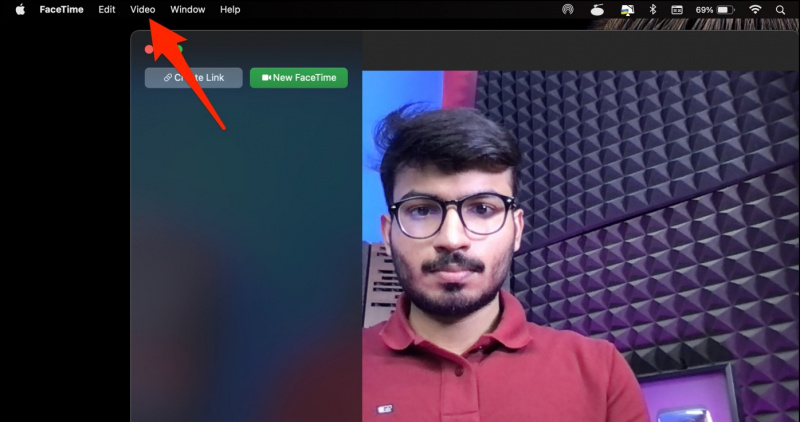
dois. Clique no Definições opção na interface de chamada de vídeo.
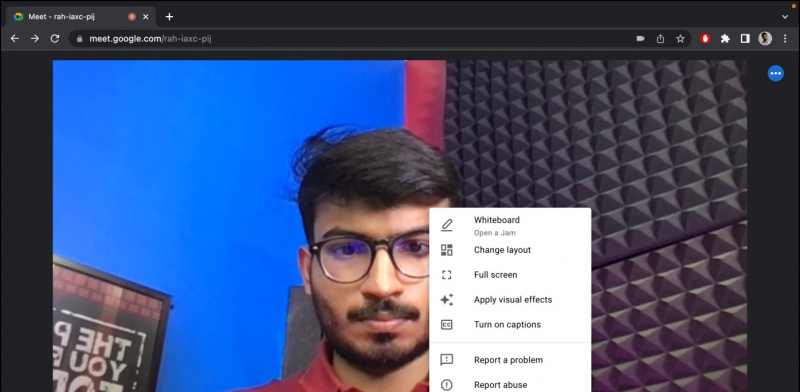
Quatro. Aqui, toque Câmera e selecione o seu Iphone nome .
como deixar o android tv box mais rapido
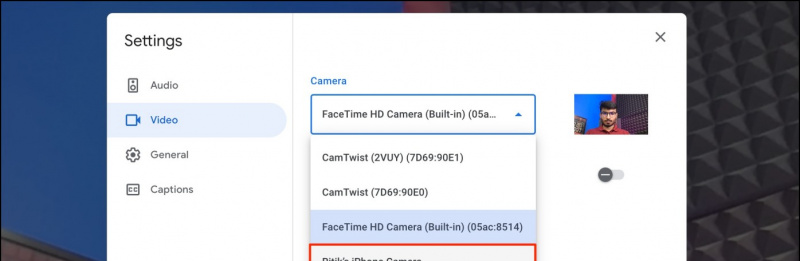
O recurso Câmera de Continuidade é um ótimo complemento para pessoas que participam regularmente de videochamadas.
Prós
- Como usa a câmera principal do iPhone, a qualidade está muito à frente.
- Mova a câmera livremente durante a chamada de vídeo.
- O iPhone pode ser usado nos modos Paisagem e Retrato.
- Funciona perfeitamente mesmo em versões beta.
Contras
- Não é possível alternar para a câmera frontal no iPhone.
- A tela do iPhone precisa estar bloqueada para que o Camera Continuity funcione.
perguntas frequentes
O que acontece ao usar a continuidade da câmera no iPhone?
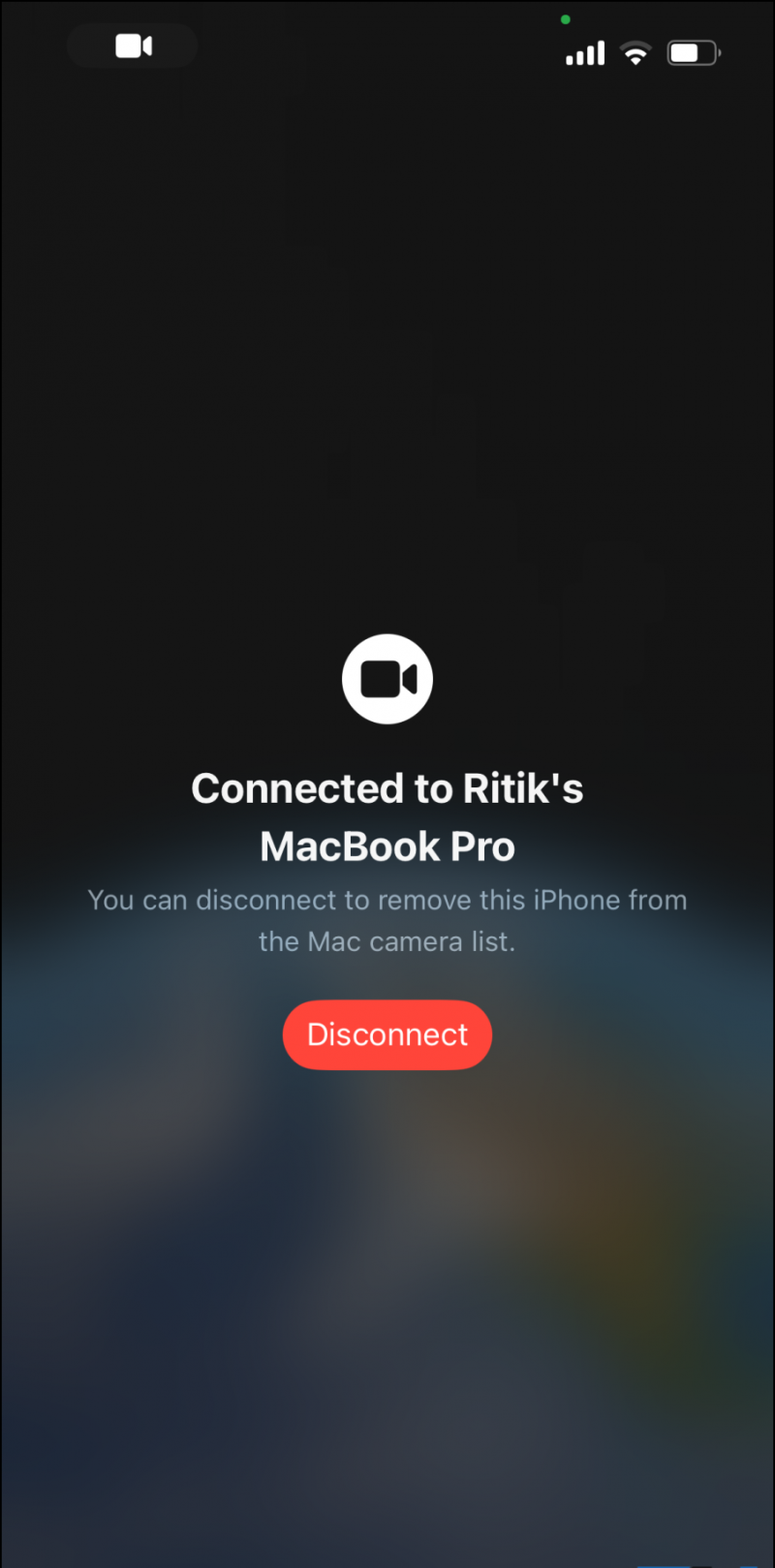
Ao usar o iPhone como uma webcam sem fio para Mac via Continuity Camera, sua tela deve permanecer bloqueada. Desbloquear a tela pausará a câmera. Ele também silencia todas as notificações recebidas - todas as notificações de chamadas importantes são encaminhadas para o Mac.
Como usar o Center Stage, Studio Light ou Desk View?
Você pode usar as opções Modo retrato, Luz de estúdio, Vista da mesa e Palco central independentemente do aplicativo ao usar a Câmera de continuidade. Aqui está uma visão geral dos efeitos de vídeo:
- Modo retrato: Aplica um desfoque suave ao seu plano de fundo na videochamada.
- Centro de Estágio: Usa aprendizado de máquina e lente ultralarga no iPhone para deslocar automaticamente a câmera e mantê-lo no quadro.
- Luz do estúdio: Ilumina seu rosto e escurece o fundo atrás de você.
- Visão da mesa: Usa a câmera ultralarga do seu iPhone para mostrar o que está na sua mesa durante uma videoconferência.
Veja como usar efeitos de vídeo na Continuity Camera:
1. Abra o Centro de Controle no Mac.
como instalar aplicativos não identificados no mac
dois. Aqui, clique em Efeitos de vídeo para revelar essas opções.
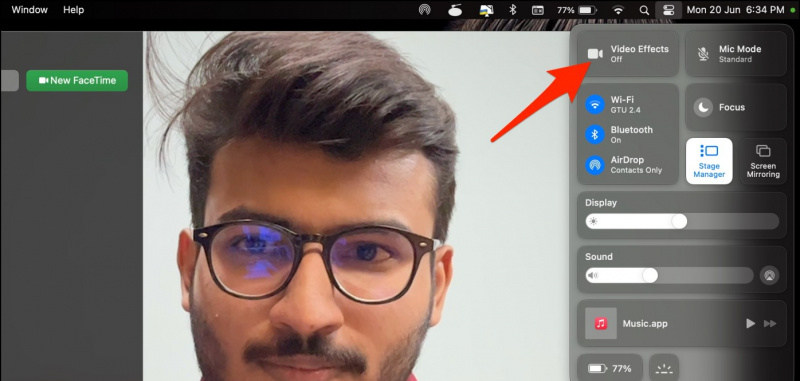

Empacotando
Isso foi tudo sobre como você pode usar o recurso Continuity Camera e fazer o iPhone funcionar como uma webcam sem fio para Mac durante chamadas de vídeo. Também mencionamos os prós e contras do recurso e perguntas relacionadas para responder às suas perguntas. Sinta-se à vontade para entrar em contato com quaisquer outras dúvidas ou perguntas.
Você pode estar interessado em:
- 7 maneiras de corrigir o ícone do aplicativo preso no Mac Launchpad após a desinstalação
- 5 maneiras de aumentar o brilho máximo da tela do monitor (Windows, Mac)
- Como ativar o modo de câmera de 48MP no seu iPhone?
- Truques do MacOS Ventura Stage Manager: ocultar aplicativos recentes, mostrar arquivos da área de trabalho e muito mais
Você também pode nos seguir para notícias instantâneas de tecnologia em notícias do Google ou para obter dicas e truques, análises de smartphones e gadgets, inscreva-se beepry.it,